新建并打开word2016空白文档,编辑时间轴事件。输入时间轴事件,设置好字体、大小、颜色。 添加合适项目符号。选中输入的时间轴事件,点击菜单栏“开始——项目符号”,选择添加

新建并打开word2016空白文档,编辑时间轴事件。输入时间轴事件,设置好字体、大小、颜色。
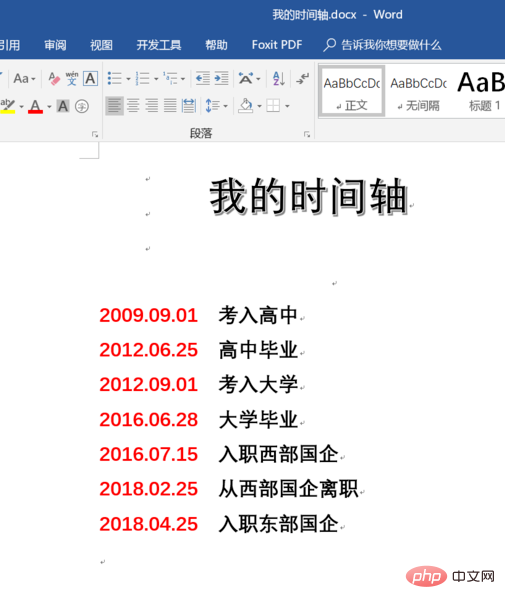
添加合适项目符号。选中输入的时间轴事件,点击菜单栏“开始——项目符号”,选择添加合适的项目符号。
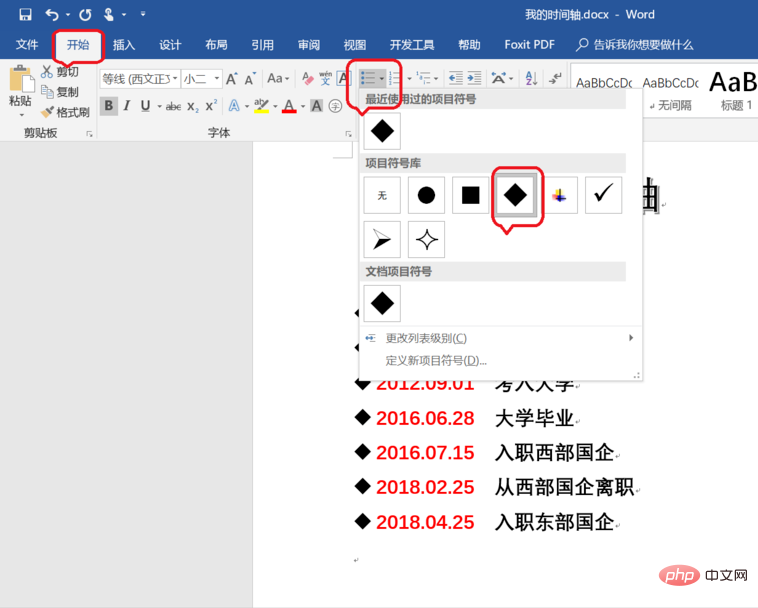
相关推荐:《word新手入门教程》
为项目符号插入直线。点击菜单栏“插入——形状”,选择直线。按住“shift键”画直线穿过项目符号即可。

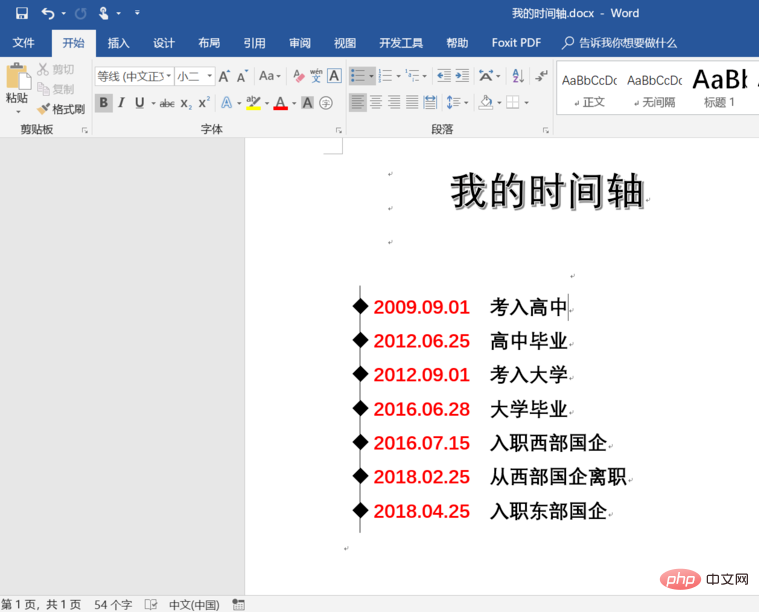
调整项目符号颜色、大小使其与时间匹配。选中项目符号,点击上方字体颜色即可更改颜色。
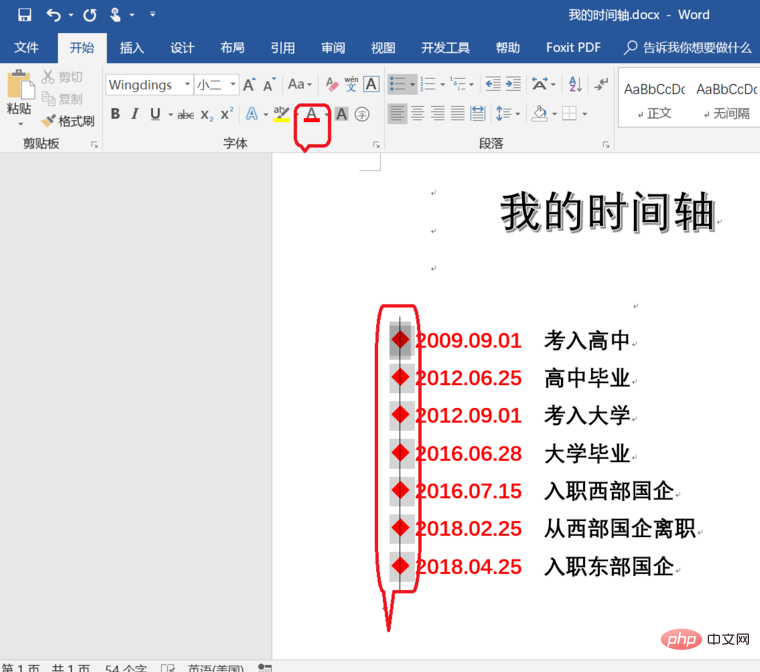
调整直线颜色、大小使其与时间匹配。选中直线,右键点击选择“设置形状格式”,即可在右侧设置直线大小、颜色等。至此个性时间轴即制作完成。
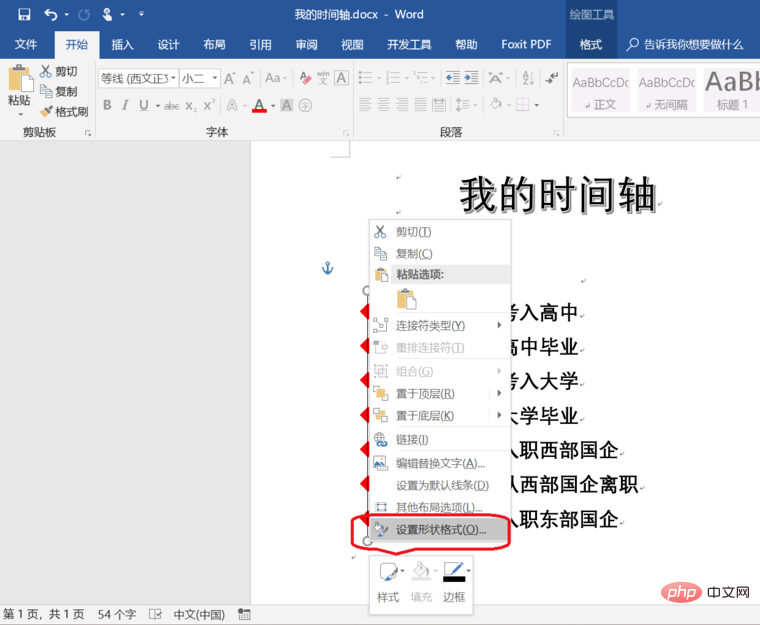
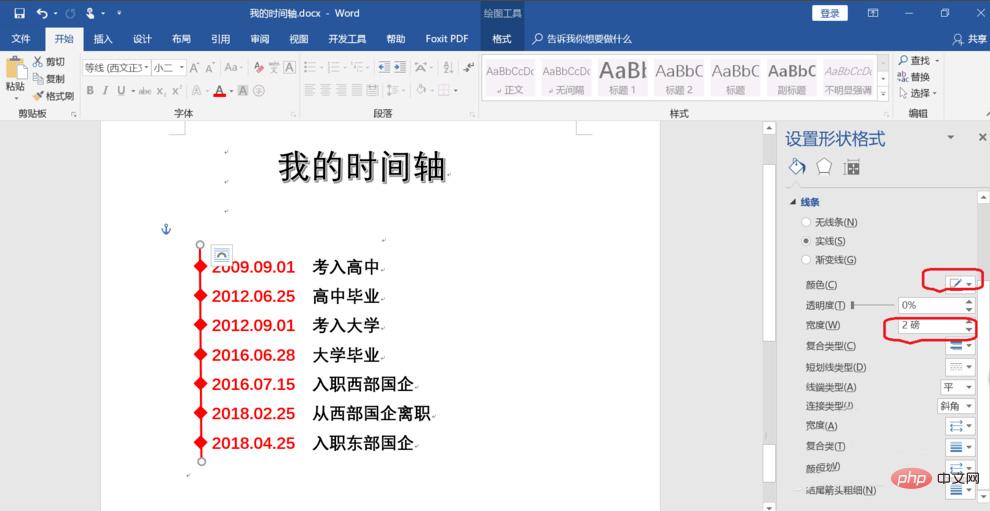
以上就是word时间轴模板怎么制作的详细内容,更多请关注自由互联其它相关文章!
